
Products
GG网络技术分享 2025-03-18 16:05 40
您想在 WordPress 中使用多个搜索表单吗?
向您的网站添加多个搜索表单可帮助您的访问者快速找到他们正在寻找的内容并改善用户体验。
在本文中,我们将向您展示如何将多个搜索表单添加到您的 WordPress 网站。
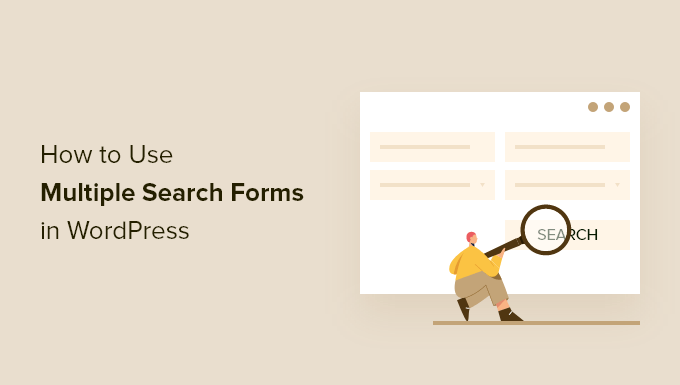
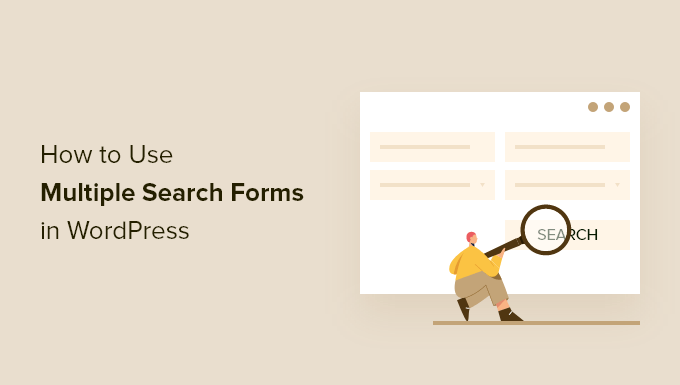 为什么在 WordPress 中使用多个搜索表单?
为什么在 WordPress 中使用多个搜索表单?
WordPress 搜索表单可帮助您的访问者找到他们正在寻找的内容。 更好的内容可发现性会导致用户在您的网站上花费更多时间,这有助于增加您的网页浏览量并降低跳出率。
此外,当用户在您的网站上花费更多时间时,他们更有可能加入您的电子邮件列表、购买产品或成为订阅者。
通过在您的网站上使用多个搜索表单,您可以让访问者轻松搜索您网站的不同区域并随时找到搜索表单。
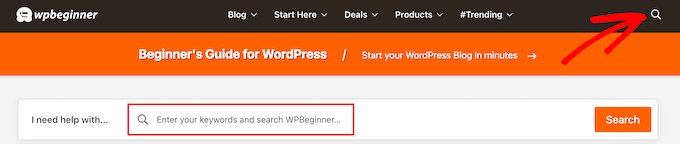
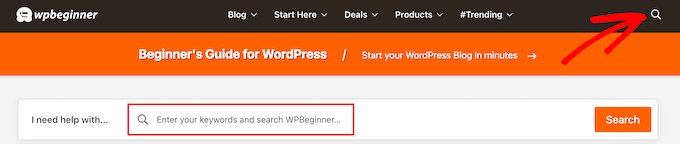
另外,您可以自定义这些搜索表单,以便它们根据位置显示不同的结果。 例如,您可以在标题中设置一个站点范围的搜索栏,并创建一个单独的产品搜索栏,以便访问者可以在您的在线商店中搜索产品。
话虽如此,让我们一步一步地向您展示如何在 WordPress 中创建多个搜索表单。
使用 WordPress 插件创建新的 WordPress 搜索算法
向 WordPress 网站添加多个搜索表单的最简单方法是使用 SearchWP 插件。 它是 30,000 多个网站使用的 WordPress 最佳搜索插件之一。
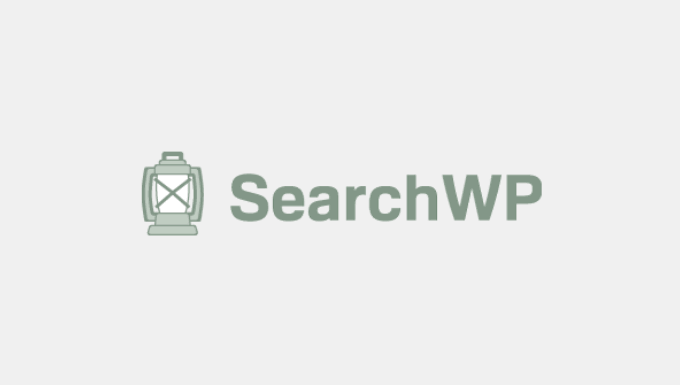
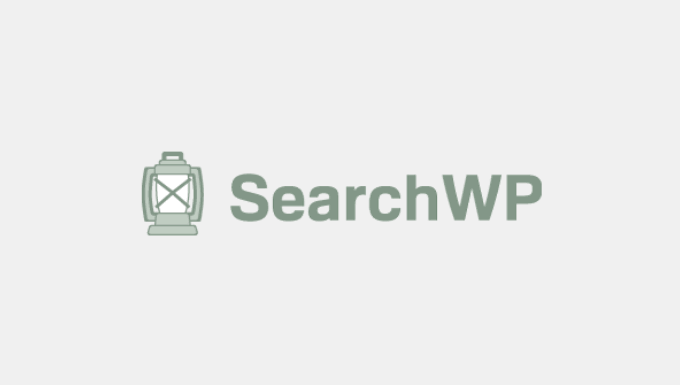
它非常易于使用,可让您完全控制 WordPress 搜索结果,并允许您在网站上使用多种不同的搜索表单。
设置 SearchWP
您需要做的第一件事是安装并激活插件。 有关更多详细信息,请参阅我们关于如何安装 WordPress 插件的分步指南。
激活后,您需要转到设置»SearchWP,然后单击“许可证”菜单选项。
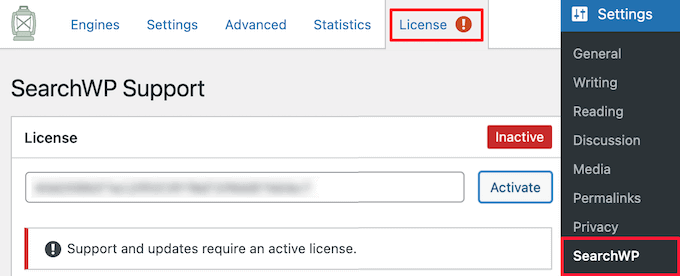
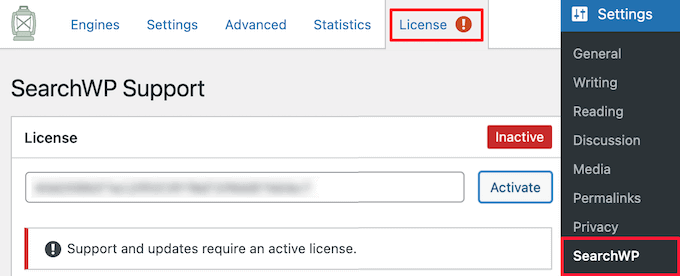
在这里,您需要在“许可证”框中输入您的许可证密钥,然后单击“激活”按钮。 您可以在 SearchWP 网站上的帐户下找到此信息。
之后,您需要单击“引擎”菜单选项。
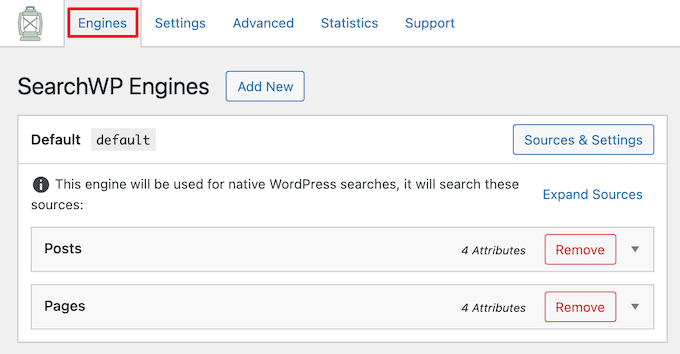
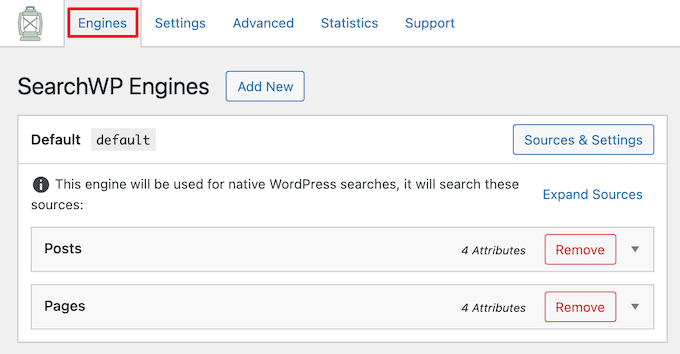
这会打开一个屏幕,您需要在其中设置搜索引擎设置。 可以把它想象成专门为您的 WordPress 网站和内容创建您自己的 Google 搜索算法。
您需要先创建一个站点范围的搜索引擎,然后才能创建显示不同结果的多个自定义搜索表单。
要调整搜索引擎设置,只需点击“帖子”、“页面”、“图书馆”或其他可用的自定义帖子类型下拉菜单。
然后,您可以向上或向下调整“权重乘数”,以更改您的搜索引擎对该类型内容的排名方式。
如果您想比摘录更重视标题和页面内容,那么只需相应地移动滑块。
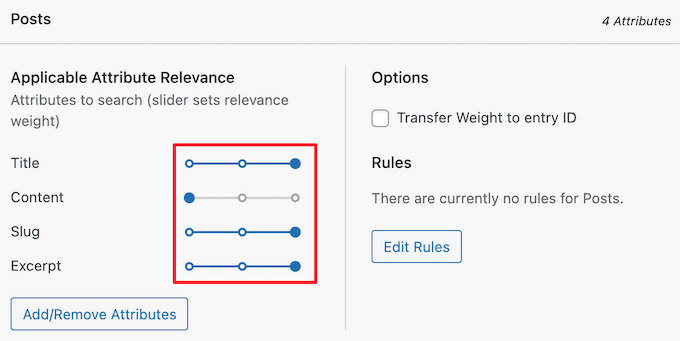
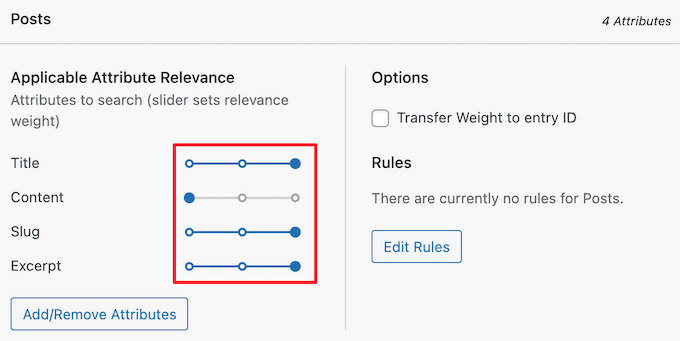
完成后,请确保单击“保存引擎”按钮。
现在,是时候创建多个不同的搜索表单了,您可以将它们添加到站点的不同位置。
在 WordPress 中创建多个不同的搜索表单
SearchWP 是一个非常灵活的搜索插件,可以轻松创建各种不同类型的搜索表单。
以下是您可以创建的一些最常见的自定义搜索表单类型。
创建自定义帖子类型搜索表单
自定义帖子类型搜索表单是帮助访问者找到最相关内容的好方法。 例如,我们在 WPBeginner 将自定义帖子类型用于我们的词汇表和交易页面,因此它们与我们的其他内容是分开的。
这种类型的搜索表单在评论网站上也很常见,您希望将产品评论帖子与您网站上的其他内容分开。
使用 SearchWP,您可以创建单独的搜索表单,仅搜索该特定帖子类型中的内容。
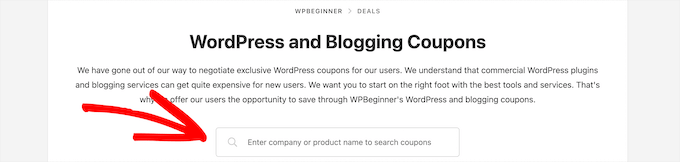
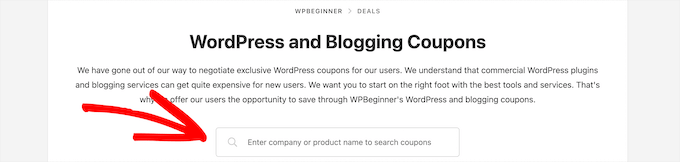
有关更多详细信息,请参阅我们的指南,了解如何在 WordPress 中为自定义帖子类型创建高级搜索表单。
在 WordPress 中创建类别搜索表单
按类别搜索表单可让您的访问者按特定类别搜索您的网站。 如果您有很多内容,那么这可以帮助您的访问者快速找到他们正在寻找的内容。
您无需搜索所有文章,而是让访问者控制他们正在寻找的确切内容类型。
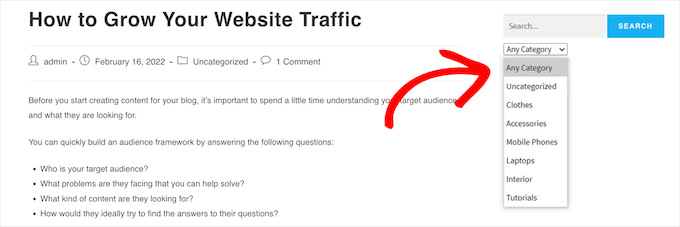
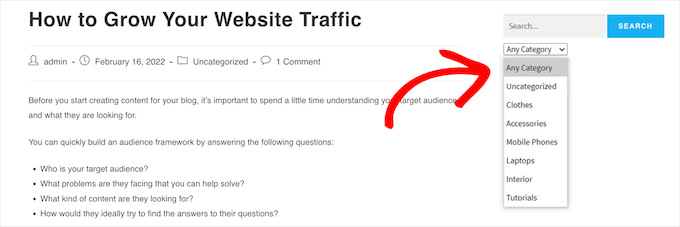
有关更多详细信息,请参阅我们关于如何在 WordPress 中按类别搜索的指南。
在 WordPress 中创建自定义页面和帖子搜索表单
您的默认搜索表单将在搜索结果中显示您的所有页面、帖子和自定义帖子类型。 但是,有时您可能希望阻止某些页面和帖子出现。
例如,如果您经营一家在线商店,那么您可能想要隐藏您的结帐页面、购物车页面、感谢页面和帐户页面。
或者那些拥有会员网站的人可能想要隐藏您的高级内容和其他仅限会员的页面。
一些用户甚至可能希望阻止所有 WordPress 页面出现在搜索中。
要了解更多信息,请参阅我们的分步指南,了解如何从 WordPress 搜索结果中排除页面。
向您的 WordPress 网站添加多个搜索表单
现在您已经创建了多个搜索表单,是时候将它们添加到您的 WordPress 网站了。
您可以在任何您喜欢的地方添加搜索表单,甚至在页面或帖子的中间。 添加搜索表单的最常见位置是在您的 WordPress 菜单、侧边栏和页脚中。
让我们看看如何在不同的区域添加搜索表单。
将搜索表单添加到 WordPress 菜单
几乎每个流行的 WordPress 博客在 WordPress 导航菜单中都有一个简单的搜索表单或搜索栏,因为它非常引人注目且易于查找。


由于这个位置很常见,许多访问者习惯于在这个位置看到搜索栏,并会先在这里查看。
有关更多详细信息,请参阅我们的分步指南,了解如何将搜索栏添加到 WordPress 菜单。
将搜索表单添加到 WordPress 侧边栏
搜索表单的另一个常见位置是侧边栏或页脚。
当您使用 SearchWP 创建新的搜索算法时,它会自动替换默认的 WordPress 搜索,因此您可以轻松地将搜索栏添加到显示这些改进结果的侧边栏中。
为此,只需转到外观»小部件以调出基于块的小部件编辑器。
WordPress 主题的每个小部件区域在块编辑器中都有一个单独的选项卡。
在 Astra 主题中,侧边栏小部件区域称为“主侧边栏”,但您的小部件区域可能有不同的名称,具体取决于您的主题。
只需单击要添加小部件的侧边栏下方的“加号”添加块图标。
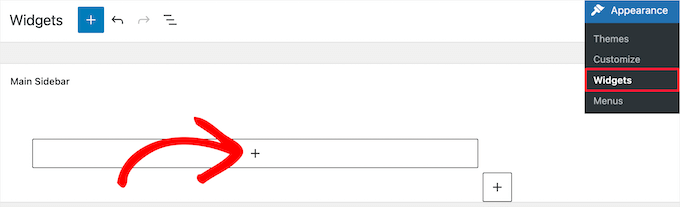
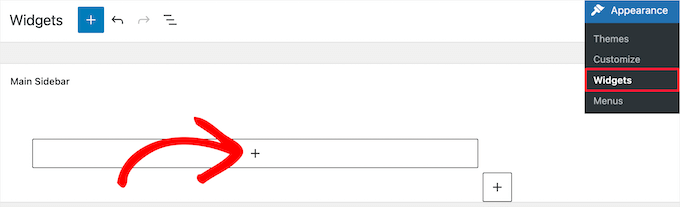
然后,在搜索栏中输入“搜索”并单击“搜索”块图标。
这将自动在您的侧边栏中插入一个搜索表单。
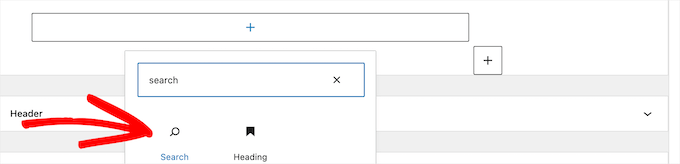
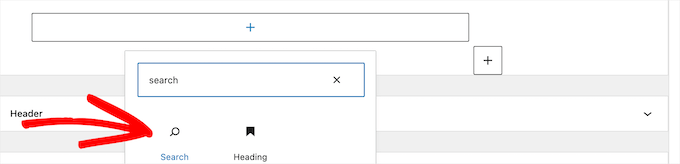
您可以添加标题并更改搜索框中的文本。
完成后,单击“更新”按钮使您的搜索表单生效。
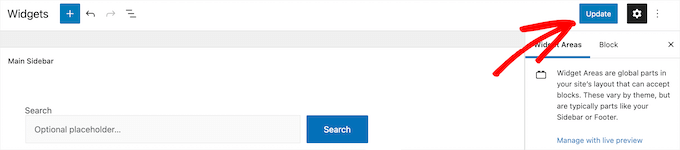
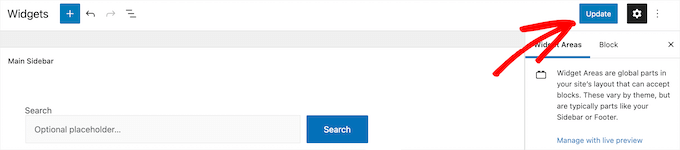
现在,您可以访问您的网站以查看改进后的搜索表单。
您可以将搜索块添加到站点的任何小部件区域。 要了解更多信息,请参阅我们的指南,了解如何在 WordPress 中添加和使用小部件。


您还可以创建一个实时 Ajax 搜索表单,类似于 Google 等搜索引擎常见的下拉自动完成功能。
有关更多详细信息,请参阅我们的指南,了解如何将实时 Ajax 搜索添加到您的 WordPress 网站。
将搜索表单添加到 WordPress 帖子和页面
接下来,您可能希望将自定义搜索表单添加到特定帖子和页面。 例如,我们的交易页面上有一个自定义搜索表单,仅搜索特定的优惠券和交易。
您还可以将其用于您的帮助台、知识库、常见问题解答、文档等。
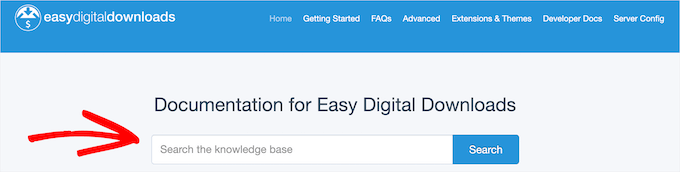
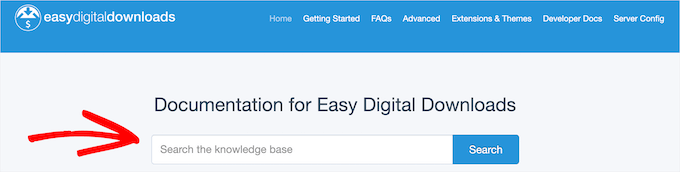
这种类型的搜索表单对您的访问者非常有帮助,因为它只搜索非常特定类型的内容。
有关更多详细信息,请参阅我们的指南,了解如何使用简码在 WordPress 帖子中添加搜索表单。
我们希望本文能帮助您了解如何在 WordPress 中使用多个搜索表单。 您可能还想查看我们关于如何获得免费电子邮件域的指南,以及我们专家挑选的更便宜、更可靠的最佳 GoDaddy 替代品。
Demand feedback